Si estás buscando Como convertir imágenes a PDF de forma gratuita, entonces felicitaciones, has venido a la página correcta. Si convierte JPG a PDF, obtiene dos beneficios: puede comprimir el archivo PDF, logrando así un tamaño de archivo más pequeño que JPG y al hacerlo, la calidad original del archivo en formato PDF aún se conservará, lo cual no es el caso con JPG.
Como convertir imágenes a PDF
Además, es posible que desee convertir archivos de imagen a PDF porque muchas páginas escaneadas a menudo se guardan en formato JPG, que no está orientado a la lectura. Siga esta guía mientras le contamos los métodos que le permiten convertir JPG a PDF.
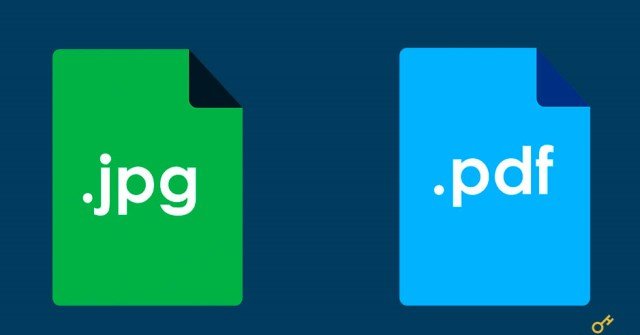
Convertir imágenes a PDF a través de un sitio web
El primer método le permite convertir archivos JPG en PDF en línea. La mejor parte es que funciona igual en todas las plataformas principales, incluidas Windows 10 , macOS , Android e iOS . Sigue estos pasos.
- Vaya a hipdf.com y seleccione Imagen a PDF.
- En la siguiente pantalla, seleccione JPG a PDF.
- A continuación, seleccione Elegir archivo y luego seleccione el archivo que desea convertir.
- Espera a que se cargue el archivo. Una vez cargado, presiona Convertir. Una vez que se realiza la conversión, presione Descargar.
Convierta JPG a PDF en su computadora sin conexión
Si desea convertir archivos JPG a PDF en sus computadoras específicamente, este método le permitirá hacerlo en su Mac o Windows sin la necesidad de instalar una aplicación de terceros. Sigue estos pasos.
- Si está utilizando una computadora Mac, abra el archivo JPG en Vista previa .
- A continuación, haga clic en Archivo > en el menú desplegable, seleccione Exportar como PDF. Ahora, edite el nombre y elimine la extensión jpg> presione guardar.
- Si utiliza Windows 10, abra el archivo JPG y dar la orden de impresión es decir, Ctrl + P .
- En la Configuración de la impresora, seleccione Microsoft Print to PDF. Verifique el tamaño y el ajuste de la foto que desea para el PDF> haga clic en Imprimir.
- En la página siguiente, ingrese el nombre del archivo > seleccione la ubicación donde desea guardar el archivo> presione guardar.
Siguiendo estos métodos simples, podrá convertir fácilmente cualquier archivo JPG a documentos PDF en muy poco tiempo.
Ademas de todo ello, también les invitamos a que visiten nuestra sección de Tutoriales Android y Apps Android.

